麦克风没声音详细解决方法
时间:2019-01-28
最近很多用户在问小编麦克风没声音怎么设置?其实设置方法非常简单,下面来看看麦克风没声音详细解决方法。需要的快点来看看吧。
麦克风没声音详细解决方法:
更新声卡驱动,可以直接用驱动精灵、驱动人生等软件更新驱动程序。
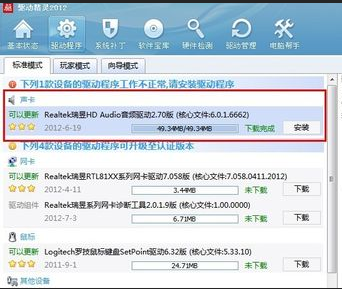
电脑麦克风界面1
使用系统自带的声卡驱动是不能直接对音频进行设置的,只有安装最新的声卡驱动才会在控制面板显示诸如“音频管理器”之类的设置程序通道。
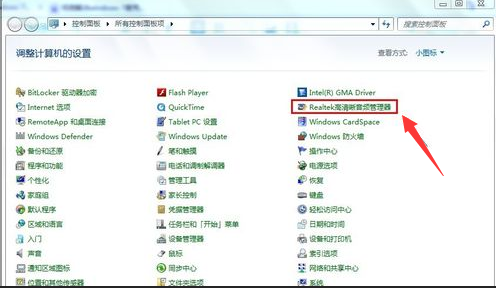
电脑麦克风界面2
检查麦克风是否被设置为默认设备:
单击“开始”菜单,单击“控制面板”项,单击“声音”项。
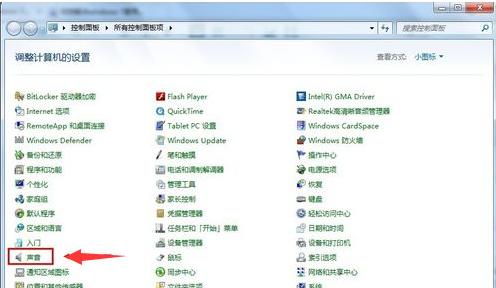
电脑麦克风界面3
切换到“录制”选项卡,看看麦克风是否被设置为默认设备
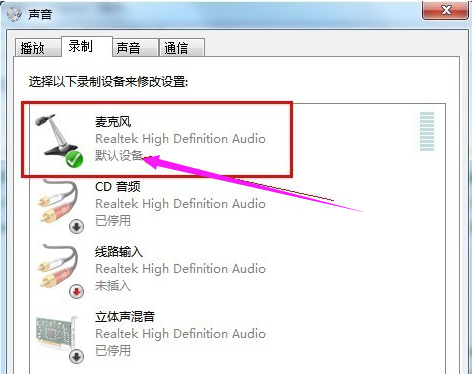
电脑麦克风界面4
设置麦克风:
在任务栏的右下角右击小喇叭图标,弹出的快捷菜单选择“录音设备”。
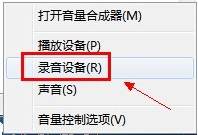
电脑麦克风界面5
进入“声音”对话框,切换到“录制”选项卡,直接双击“麦克风”选项或鼠标右键单击“属性”命令。
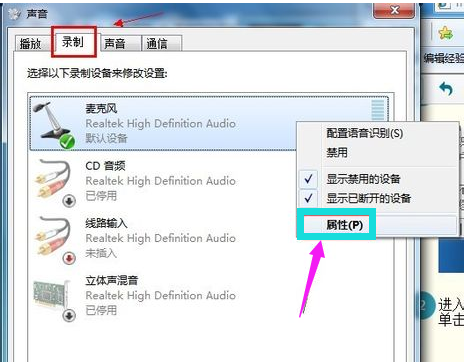
电脑麦克风界面6
切换到“级别”选项卡,将“麦克风”和“麦克风加强”的音量调大,单击“确定”按钮使设置生效。
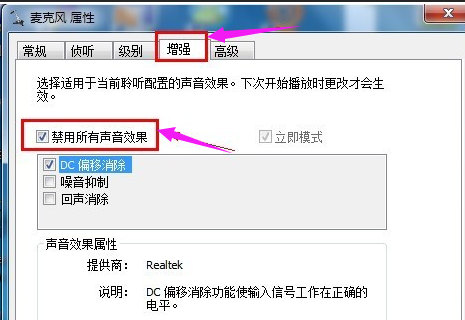
电脑麦克风界面7
关闭麦克风声音效果:
默认开启麦克风声音效果会让麦克风的音量变小甚至无声
在“麦克风属性”窗口切换到“增强”选项卡,然后勾选“禁用所有声音效果”复选框,最后点击“确定”保存修改。
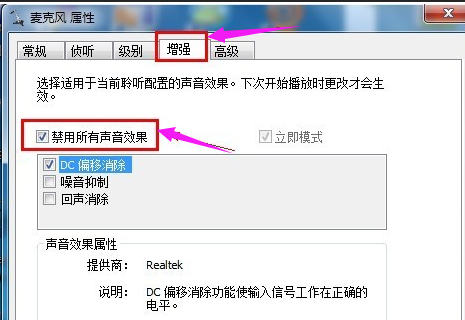
电脑麦克风界面8
在音频管理器中设置:
进入“控制面板”,单击打开“音频管理器”。
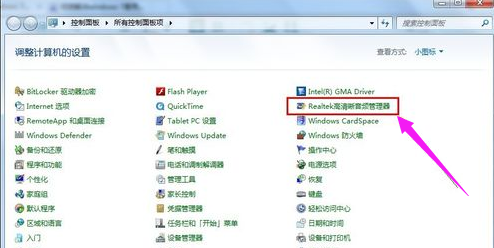
电脑麦克风界面9
切换到“麦克风”标签,在“麦克风效果”选项下选择“噪音抑制”和“回声消除”功能。
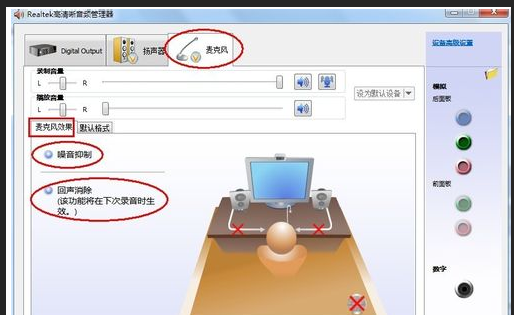
电脑麦克风界面10
以上就是麦克风没声音详细解决方法了,如果给您带来了些许帮助,欢迎关注酷下载哦。
硬件常见问题
风扇声音太大
独立显卡安装
移动硬盘失效
散热差怎么办
主板电池拆换
摄像头打不开
主机耳机插孔
显示器区别
GPU详细介绍
音响没有声音
显示器不亮
鼠标没有反应
显示器推荐
无线鼠标失效
麦克风没声音
WAN口未连接
space键位
电源线接法
外置声卡用法
耳机没有声音
无线键盘失效
风扇出风方向
内存不足3G
USB接口失灵












